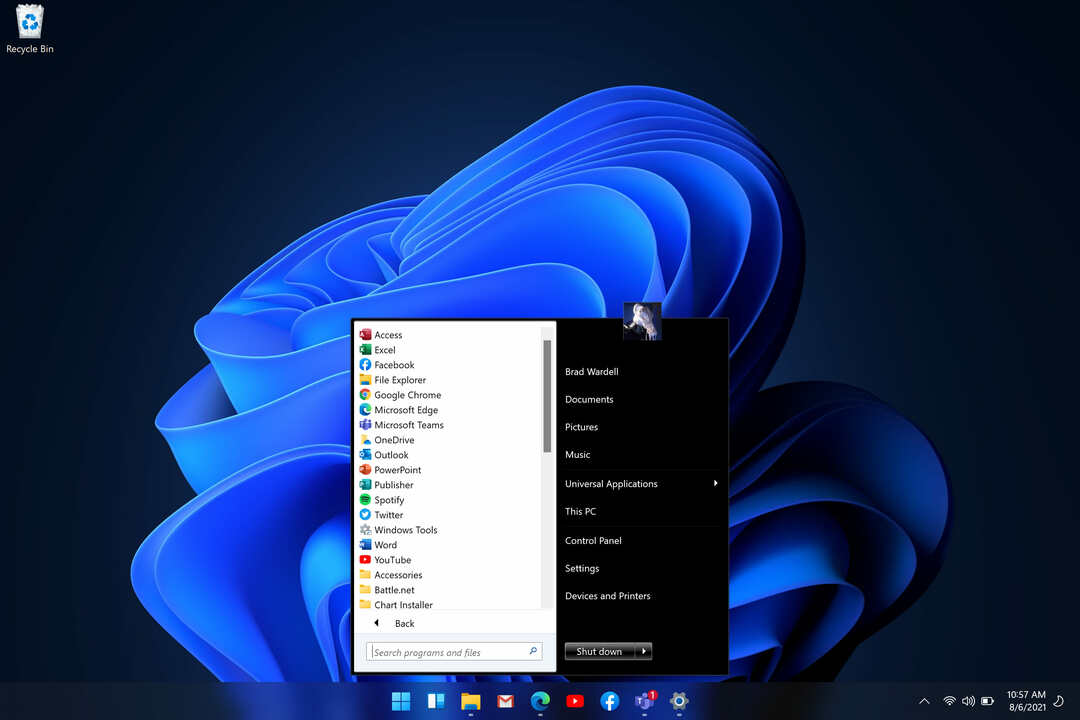Šī programmatūra saglabās jūsu draiveru darbību un darbību, tādējādi pasargājot jūs no izplatītākajām datoru kļūdām un aparatūras kļūmēm. Pārbaudiet visus draiverus, veicot trīs vienkāršas darbības:
- Lejupielādējiet DriverFix (pārbaudīts lejupielādes fails).
- Klikšķis Sāciet skenēšanu atrast visus problemātiskos draiverus.
- Klikšķis Atjaunināt draiverus lai iegūtu jaunas versijas un izvairītos no sistēmas darbības traucējumiem.
- DriverFix ir lejupielādējis 0 lasītāji šomēnes.
Pēc instalēšanas lietotāji lietotāji atrod arvien vairāk problēmu Windows 10 gadadienas atjauninājums savos datoros / klēpjdatoros. Šodien mēs runāsim par problēmu, kas liek klēpjdatoram minūtes laikā ielādēt jauno Windows 10 OS (versija 1607). Lietotājs apgalvo, ka viņam ir pietiekami daudz RAM un atmiņas vietas, un nav jēgas, kāpēc klēpjdatoram ir vajadzīgs tik ilgs laiks, lai ielādētu jauno Windows 10 OS versiju.
1. metode
Pirmā Microsoft tehniķa ieteiktā metode bija “Palaist apkopes uzdevumu”. Lai to izdarītu, ar peles labo pogu noklikšķiniet uz Sākuma izvēlne-> Vadības panelis-> Traucējummeklēšana un atlasiet “Palaist apkopes uzdevumu”.
Tomēr šķiet, ka šī metode šim lietotājam nedarbojās.
2. metode
Otra Microsoft tehniķa ieteiktā metode bija “tīras” sāknēšanas veikšana. Lai veiktu tīru sāknēšanu, jums būs jānoklikšķina uz pogas Sākt, jāmeklē “msconfig” un jāpalaiž rīks “Sistēmas konfigurācija”. Cilnē “Pakalpojumi” jums būs jāpārbauda “Paslēpt visus Microsoft pakalpojumus” un pēc tam noklikšķiniet uz “Atspējot visus”. Pēc tam noklikšķiniet uz “Startup” un atlasiet “Open Task Manager”. Šeit jums būs jāpārliecinās, vai visiem startēšanas vienumiem esat izvēlējies “Atspējot”. Visbeidzot, aizveriet uzdevumu pārvaldnieku, cilnē “Startup” noklikšķiniet uz Labi un restartējiet datoru.
Diemžēl mūsu lietotājam šī metode arī neatrisināja problēmu.
3. metode
Trešā Microsoft tehniķa ieteiktā metode bija veikt sistēmas failu pārbaudi. Lai to izdarītu, vispirms būs jānospiež Windows taustiņš + X un lietotņu sarakstā jāizvēlas “Command Prompt (Admin)”. Tad jums būs jāievada komanda “sfc / scannow” un jānospiež enter. Kad tas būs izdarīts, Windows 10 OS sāks skenēt visus aizsargātos sistēmas failus un nomainīs bojātos failus ar kešatmiņā saglabātu failu kopiju, kas atrodas jūsu datorā.
Līdz šim lietotājs, kurš ir ziņojis par problēmu, nav atbildējis, taču, cerams, šī metode novērsa viņa problēmu.
SAISTĪTIE STĀSTI, KO PĀRBAUDĪT:
- Windows 10 gadadienas atjauninājums netiks instalēts? Vēl viens iespējamais labojums
- Kā labot BSOD Windows 10 gadadienas atjaunināšanas laikā
- Windows atjaunināšana nedarbojas operētājsistēmas Windows 10 gadadienas atjauninājumā: iespējams labojums